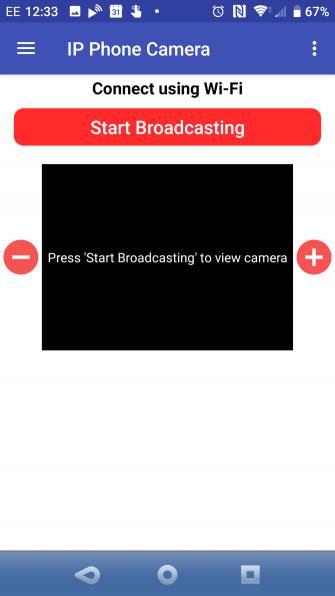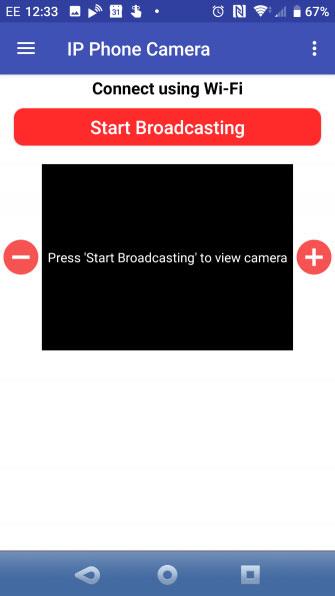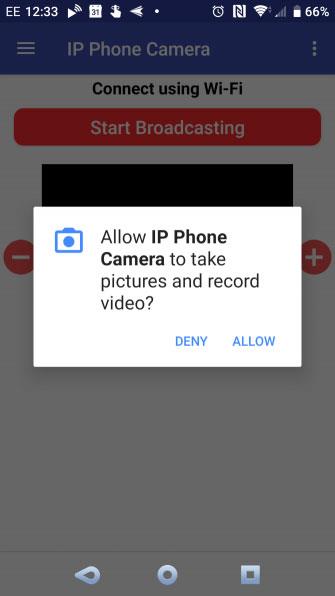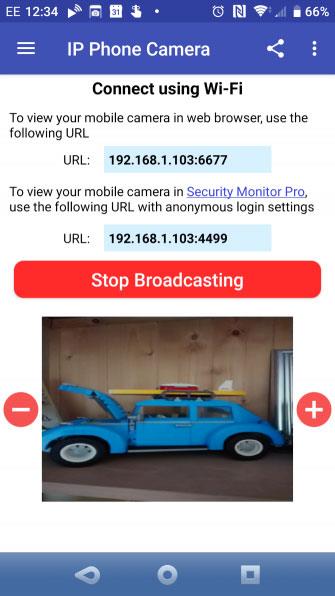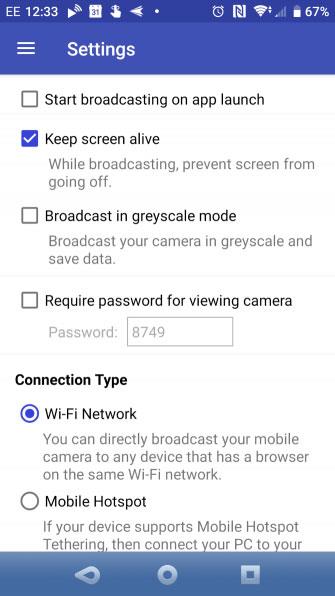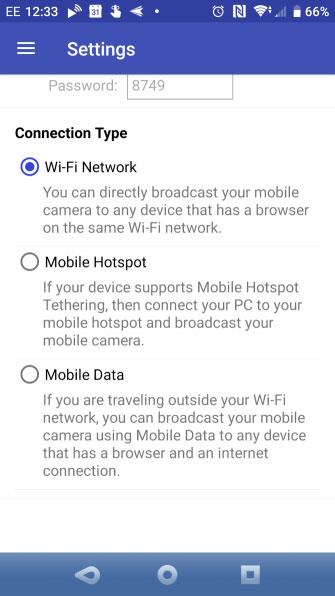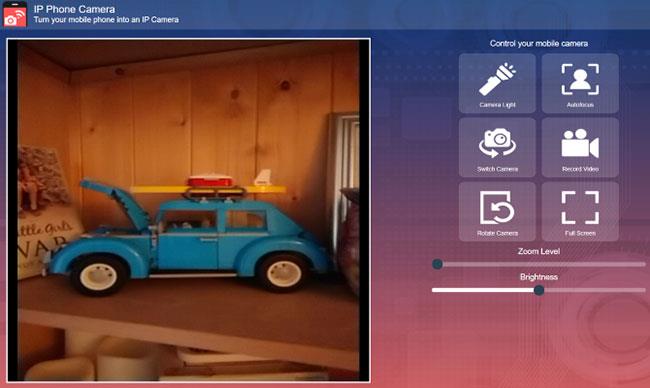Ar ieškote būdo naudoti seną „Android“ telefoną? Ar jums reikia IP kameros, kad galėtumėte tiesiogiai transliuoti įvykius internetu, bet negalite sau leisti nusipirkti tikros IP kameros?
Yra keletas programų, leidžiančių „Android“ įrenginius paversti IP internetinėmis kameromis. Per kelias minutes galite jį naudoti norėdami bendrinti vaizdo įrašus internete su draugais, šeima ar galbūt tiesiog sau.
Naudokite „Android“ kaip internetinės kameros IP
Įprastame „Android“ išmaniajame telefone , sename ar naujame, yra bent viena kamera. Tuo tarpu „Android“ operacinė sistema leidžia kūrėjams kurti programas, kurios gali padaryti beveik bet ką. Dėl to „Android“ yra ideali platforma naudoti kaip IP interneto kamera.
Viskas, ką jums reikia padaryti, tai įjungti „Wi-Fi“, rasti tinkamą programą, ją nustatyti ir, jei reikia, surasti „Android“ įrenginį. Rezultatas yra stabilus IP internetinės kameros vaizdas, transliuojamas žiniatinklyje. Filmuotą medžiagą galite peržiūrėti bet kurioje naršyklėje.
Kuo skiriasi internetinė kamera nuo IP kameros?
Telefoną galima nustatyti kaip standartinę interneto kamerą, taip pat kaip IP kamerą. Bet kuo jie skiriasi?
Interneto kamera yra kamera, kuri jungiama per USB arba yra integruota į kompiuterį ar kitą įrenginį. Jo tikslas yra įrašyti vaizdo įrašus ir vaizdus, kad būtų galima naudoti vietoje arba vaizdo pokalbių programoje, pvz., „ Skype“ . Apsaugos sistemoje internetinę kamerą galima pasiekti per žiniatinklį be jūsų leidimo. Įdomu tai, kad „Android“ įrenginį taip pat galite naudoti kaip kompiuterio internetinę kamerą .
Tuo tarpu IP kamera yra įrenginys, skirtas vaizdo transliacijai internete. Pavyzdžiui, tai gali būti eismo kamera arba kita statinė kamera, prieinama viešai. Arba tai gali būti apsaugos kamera, kurią galite pasiekti nuotoliniu būdu.
Skirtumas akivaizdus: internetinę kamerą galima naudoti įvairiais būdais, o IP kameros yra sukurtos specialiai nuotoliniam žiūrėjimui.
Skaitykite toliau, kad sužinotumėte, kaip „Android“ telefoną paversti IP kamera!
Kaip naudoti „Android“ kaip internetinės kameros IP su programa
Yra keletas IP kamerų programų, skirtų „Android“. Šiam projektui straipsnyje nustatyta, kad naudingiausia parinktis yra „Deskshare“ IP telefono kamera. Jei jūsų telefone yra interneto ryšys, ši programa pavers įrenginį IP kamera.
IP telefono kameroje yra pirkinių programoje, bet jums jų nereikia pagrindinėms IP kameros funkcijoms.
Pagrindinės IP telefono kameros savybės
Jei naudojate IP telefono kamerą, galite pamatyti 3 parinktis:
1. „WiFi“: perduokite srautu į bet kurį įrenginį su naršykle tame pačiame tinkle
2. Mobilusis viešosios interneto prieigos taškas : jei jūsų „Android“ telefonas palaiko belaidį ryšį (greičiausiai palaiko), žaiskite specialiai tam skirtame mobiliajame viešosios interneto prieigos taške.
3. Mobilieji duomenys : ši mokama funkcija leidžia peržiūrėti internetines kameras iš bet kurios pasaulio vietos.
Programėlėje taip pat yra valdymo parinkčių, leidžiančių valdyti fotoaparatą iš naršyklės. Tu gali:
- Tinkinkite ryškumą
- Įjunkite žibintuvėlį
- Priartinti / sumažinti
- Automatinis fokusavimas
- Pasukite
- Perjunkite priekinę ir galinę kamerą
Tai visi naudingi nuotolinio konfigūravimo įrankiai, padedantys gauti geriausią įmanomą vaizdą iš „Android“ internetinės kameros IP.
Konfigūruokite IP telefono kameros programą
Kaip minėta pirmiau, turite keletą parinkčių, tačiau norint geriau suprasti programą, pirmiausia rekomenduojama naudoti „WiFi“.
Taigi, kai įdiegta IP telefono kamera, pagrindiniame ekrane (arba meniu Nustatymai ) pasirinkite WiFi , tada paspauskite Pradėti transliaciją. Naudokite pliuso ( + ) ir minuso ( - ) mygtukus, kad priartintumėte ir sumažintumėte objektus.
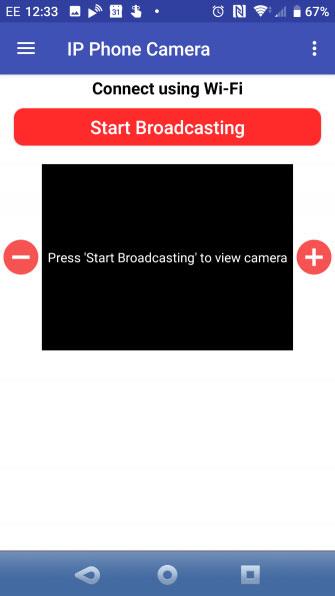
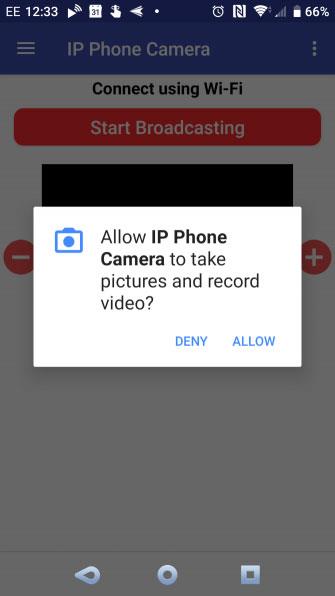
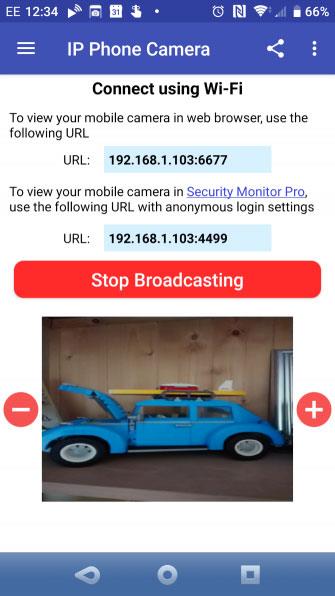
Atkreipkite dėmesį į kai kurias kitas parinktis nustatymų ekrane. Čia galite nustatyti, kad programa automatiškai pradėtų transliaciją paleidus programą ( Pradėti transliaciją paleidus programą ), taip pat transliuoti pilkos spalvos režimu ( transliuoti pilkos spalvos režimu ), kad sutaupytumėte pralaidumo. Taip pat yra parinktis Reikalauti slaptažodžio , tačiau ji pasiekiama tik užsiprenumeravus programą „Premium“.
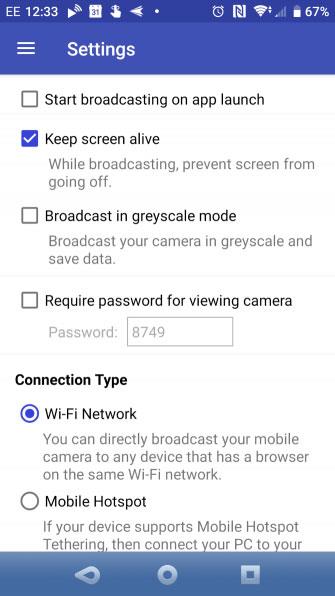
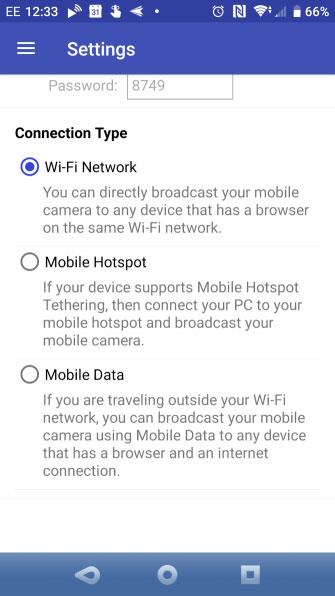
Norėdami atnaujinti, bakstelėkite meniu mygtuką, tada bakstelėkite Atnaujinti. Yra nemokamas 7 dienų bandomasis laikotarpis, tada galimybė mokėti 2,49 USD (58 000 VND) per mėnesį arba 21,49 USD (499 000 VND) per metus.
Pasiekite internetinės kameros IP per bet kurią naršyklę
Jei „Android“ žiniatinklio kameros IP peržiūrite iš belaidžio tinklo, naudokite transliacijos ekrane rodomą URL. Jis suformatuotas kaip IP adresas su prievado numeriu, pvz., 192.168.1.103:6677.
Taip pat yra antrinė parinktis, jei naudojate „Deskshare“ „Security Monitor Pro“ darbalaukio programinę įrangą . Ši aukščiausios kokybės programa suteikia papildomų funkcijų, tačiau daugeliu atvejų jums tikriausiai nereikės šios 70 USD (1 625 000 VND) kainuojančios programinės įrangos.
Tuo tarpu, naudojant mobiliojo ryšio transliacijos parinktį, URL, kurį reikia aplankyti, yra ipphonecamera.deskshare.com.
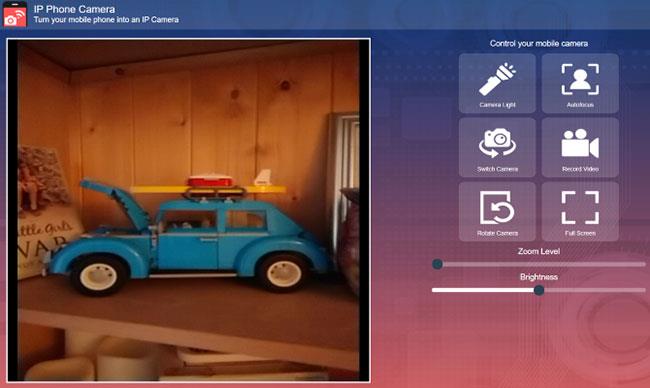
Viskas, ką jums reikia padaryti, tai nukopijuoti URL į bet kurią kompiuterio ar kito prie tinklo prijungto įrenginio naršyklę. Jei srautiniam perdavimui naudojate mobiliojo interneto parinktį, programoje bus rodoma prisijungimo informacija, reikalinga norint pasiekti tiekimą.
Nuotolinis IP internetinės kameros valdymas

Programėlės naršyklės konsolėje yra paprastas naudoti, lietimui patogus valdymo skydelis. Čia galite valdyti priartinimo lygį ir ryškumą, pasukti fotoaparatą ir, jei reikia, įjungti fotoaparato apšvietimą.
Taip pat galite paliesti Perjungti fotoaparatą , kad perjungtumėte priekinę ir galinę kamerą „Android“ įrenginyje. Taip pat atrasite vaizdo įrašo įrašymo funkciją, tačiau ji skirta tik „Security Monitor Pro“ naudotojams .
Nustatykite IP kameros vietą
Viską nustatę turėsite atidžiai surasti išmanųjį telefoną. Čia yra keletas variantų:
- Pagrindinis stalinis stovas: naudokite šį stovą, norėdami pastatyti telefoną ant lygaus paviršiaus
- Išmaniojo telefono trikojis: užtikrina stabilų vaizdą
- Išmaniojo telefono trikojis su lanksčiomis kojelėmis: skirtas padėti telefoną bet kur
- Ant priekinio stiklo tvirtinamas telefono laikiklis: dažnai randamas automobiliuose, idealiai tinka tvirtinti telefoną ant stiklinių ar metalinių paviršių
IP internetinė kamera Android paruošta naudoti
Kai įdiegta programinė įranga, telefonas yra kruopščiai padėtas ir paruoštas transliuoti vaizdo įrašus internete, jūsų IP kamera yra paruošta naudoti. Galbūt naudojate šį įrankį norėdami stebėti savo nuosavybę arba galite nustatyti jį kaip kūdikio monitorių. Arba galbūt tiesiog norite įrašyti įvykius už savo namų ar gatvėje ir pasidalyti jais su visais.
Atminkite, kad naudojant šią programą vėluojama; Vietinio tinklo delsa yra mažesnė nei IP kameros filmuotos medžiagos peržiūra mobiliuoju internetu. Jei norite naudoti „Android“ IP kameras kitiems tikslams, štai keli būdai, kaip pasinaudoti senų „Android“ telefonų pranašumais:
Tikimės, kad jums pasiseks.